Hati-hati, Setting Bawaan di iPhone Bisa Jadi "Pintu" Hacker Menyusup
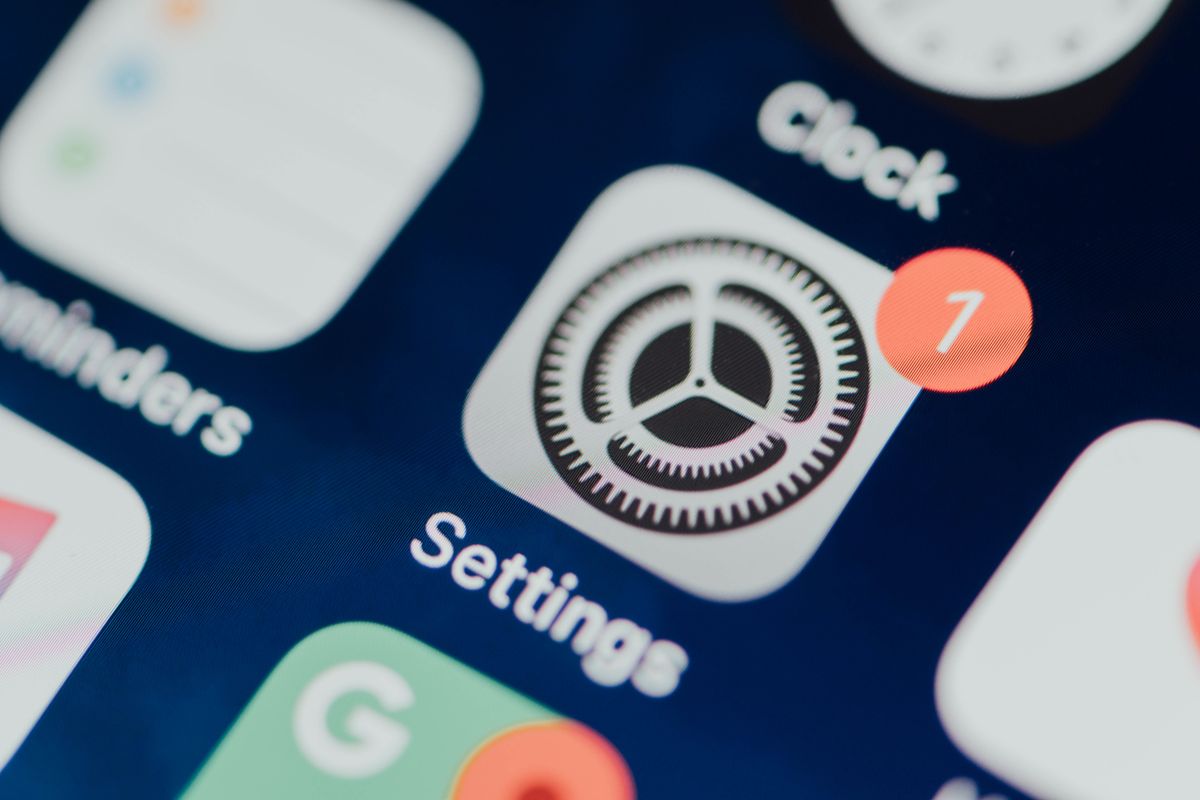
- Pengguna iPhone tampaknya harus berhati-hati saat menyesuaikan Setting (Pengaturan) di ponselnya. Sebab, pengaturan default (bawaan) iPhone diduga bisa menjadi pintu masuk bagi hacker (peretas) untuk menyusup.
Badan Keamanan Nasional (NSA) Amerika Serikat, dan otoritas penegak hukumnya memperingatkan bahwa ancaman semacam ini nyata.
Salah satu celahnya berasal dari pengaturan Wi-Fi di iPhone, yang secara default diatur untuk terhubung secara otomatis ke jaringan atau hotspot terdekat.
Baca juga: Departemen Keuangan AS Diserang Hacker, Data Sensitif Dijebol
NSA menjelaskan bahwa pengaturan bawaan ini bisa dimanfaatkan oleh peretas untuk mencuri informasi sensitif, seperti informasi pribadi baik data rekening bank, foto, kata sandi, dengan menyamar sebagai jaringan terpercaya.
"Risikonya bukan sekadar teori," ujar perwakilan NSA sebagaimana dihimpun KompasTekno dari Phone Arena, Senin (24/2/2025).
"Teknik jahat ini sudah banyak diketahui dan digunakan secara umum," tambahnya.
Baca juga: Hati-hati, Hacker Sebar Malware Berbahaya lewat Halaman Captcha Palsu
Untuk mengurangi risiko peretasan, pengguna iPhone dapat mengatur ulang pengaturan akses otomatis pada jaringan Wi-Fi dan Hotspot dengan langkah-langkah berikut:
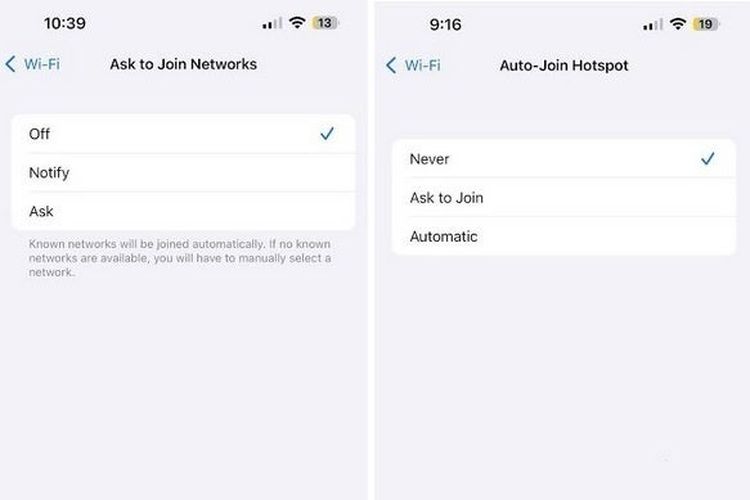 phonearena Ilustrasi cara mematikan default setting Wi-Fi dan Hotspot di iPhone
phonearena Ilustrasi cara mematikan default setting Wi-Fi dan Hotspot di iPhone- Buka aplikasi Pengaturan (Settings).
- Pilih opsi Wi-Fi.
- Klik untuk meminta bergabung ke jaringan (Ask to Join Networks).
- Tiga pilihan akan muncul: Matikan (Off), Kirim Pemberitahuan (Notify), dan Minta (Ask).
- Pilih opsi Minta (Ask).
- Baca juga: Hati-hati, Hacker Gunakan File ZIP untuk Menyusup ke Windows
Setelah melakukan langkah-langkah di atas, lanjutkan pengaturan berikut:
- Kembali ke menu Wi-Fi, lalu klik "Bergabung ke Jaringan Secara Otomatis" (Auto-join Hotspot).
- Akan muncul tiga opsi: Jangan Pernah (Never), Minta untuk Bergabung (Ask to Join), dan Otomatis (Automatic).
- Pilih opsi Jangan Pernah (Never) untuk mematikan akses otomatis ke jaringan Hotspot yang tidak dikenal.
Baca juga: Hacker Suruhan China Retas Operator Seluler Singapura, Pemanasan sebelum Serang AS?
Setelah mengatur iPhone ke konfigurasi tersebut, perangkat tidak akan lagi terhubung secara otomatis ke jaringan Wi-Fi atau hotspot.
Untuk meningkatkan keamanan ini, pengguna juga disarankan untuk menonaktifkan setelan Wi-Fi saat meninggalkan rumah.
Apabila pengguna perlu terhubung ke jaringan Wi-Fi ketika berada di area publik seperti kafe atau perpustakaan, NSA menyarankan agar mematikan fitur Bluetooth jika tidak digunakan.
Baca juga: AS Tuduh Hacker China Serang Pejabat dan Keluarga Donald Trump
Langkah ini penting supaya menghindari serangan BlueBorne, yakni jenis celah keamanan yang mengeksploitasi Bluetooth, di mana peretas dapat mengambil alih perangkat dengan memanfaatkan celah keamanan di koneksi Bluetooth perangkat yang terbuka.
Jika serangan ini berhasil, peretas dapat terhubung tanpa sepengetahuan pengguna dan menyusupkan perangkat lunak berbahaya untuk mencuri data pribadi, mengunci file penting dan meminta tebusan (ransomware), atau memantau aktivitas perangkat secara diam-diam (cyber espionage).
Selain itu, pengguna juga harus waspada terhadap jaringan Wi-Fi yang memiliki nama serupa dengan area publik resmi, seperti restoran atau hotel, tetapi dengan sedikit perbedaan ejaan alias sengaja dibuat "typo".
Baca juga: Riset Akamai: Bisnis Digital Prioritas Jaga API demi Aman dari Hacker
Jaringan semacam ini bisa jadi palsu dan sengaja dibuat oleh peretas untuk mengelabui pengguna agar terhubung, sehingga mereka dapat mengakses data pribadi.
Untuk memastikan keaslian jaringan, pengguna sebaiknya menanyakan langsung ke petugas yang bekerja di tempat tersebut.
Sebagai langkah perlindungan tambahan, pengguna juga bisa menghapus jaringan Wi-Fi atau Hotspot yang sebelumnya pernah terhubung ke perangkat iPhone.
Baca juga: Chat Gamer di Discord Kini Tidak Bisa Diintip Hacker
Untuk melakukannya, pengguna bisa membuka menu Settings > Wi-Fi > lalu ketuk opsi Edit di sudut kanan atas. Cari jaringan dengan ikon lingkaran merah dengan garis putih, klik simbol tersebut, lalu pilih Hapus (delete). Setelahnya, klik "Selesai" (finish) di sudut kanan atas untuk menyimpan perubahan.
Langkah-langkah di atas bisa menjadi panduan dalam menjaga keamanan perangkat dan data pribadi pengguna melalui pengaturan bawaan (default settings) di jaringan Wi-Fi atau Bluetooth.
Dengan melakukan pengaturan ulang koneksi, mematikan fitur yang tidak digunakan, dan waspada terhadap jaringan mencurigakan, pengguna dapat mengurangi risiko pencurian data, ransomware, atau serangan siber lainnya.
Terkini Lainnya
- Cara Migrasi Kartu SIM Fisik ke E-SIM Telkomsel via Online, Mudah dan Cepat
- Samsung Galaxy M56 5G Meluncur, Bawa Bodi Tipis dan Datar
- Nvidia Hadapi Kerugian Rp 92 Triliun Imbas Ekspor Chip Dibatasi
- WhatsApp Siapkan Fitur Baru, Orang Lain Tak Bisa Simpan Foto dan Video Kita
- Video Lama Ungkap Alasan Bos Apple Pilih Rakit iPhone di China
- Jadwal MPL S15 Minggu Ini, Ada "Derby Klasik" RRQ Hoshi vs Evos Glory
- Hadiah Kompetisi E-sports EWC 2025 Tembus Rp 1 Triliun
- iPhone 6s Kini Masuk Kategori HP Lawas
- Meta Tambah Keamanan Akun Instagram Remaja Indonesia, Batasi Live dan DM
- Arti Logo XLSmart, Operator Seluler Hasil Merger XL-Smartfren
- XLSmart Resmi Beroperasi, Janjikan Peningkatan Layanan
- Cara Cek Tilang ETLE via Online
- 10 HP Terlaris di Indonesia
- 50 Ucapan Jumat Agung 2025 Penuh Kasih dan Harapan buat Dibagikan ke Medsos
- Mobile Legends Kolaborasi dengan Naruto, Ada Skin Sasuke, Kurama, dll
- Gimbal Smartphone DJI Osmo Mobile 7 Pro Dirilis, Sudah Bisa Dibeli di Indonesia
- GPU Nvidia RTX 5070 Ti Mulai Dijual di Indonesia, Ini Harganya
- Angin Segar Investasi Apple, Harapan iPhone 16 Masuk Indonesia Kian Terbuka
- 5 Aplikasi Al Quran untuk Mengaji Selama Puasa Ramadhan 2025
- Microsoft Umumkan Muse, AI untuk Bikin Visual Video Game